Как в abbyy finereader перевести текст на русский
Обновлено: 07.07.2024
5 Оценок: 1 (Ваша: ) Иногда возникает необходимость воспользоваться зарубежными источниками, например, если интересующий вас научный отчет или бизнес-исследования не были переведены на русский язык. Если полезный текст находится на сайте, его можно скопировать и затем вручную перевести в онлайн-сервисах. Но что делать, если нужная информация содержится в ПДФ-документе на иностранном языке? Ведь из него далеко не всегда можно извлечь текст. В этом обзоре мы собрали несколько инструментов, которые помогут вам перевести PDF с английского на русский в краткие сроки.
Нужно срочно перевести электронный документ на русский?
Переведите его в обычный текст с помощью специальной программы!
Как перевести PDF с английского на русский методом конвертации
Самый простой и быстрый способ сделать перевод ПДФ-документа – преобразовать его в редактируемый текст и затем прогнать через любой онлайн-сервис. Для этого вам понадобится приложение для перевода из ПДФ в другие форматы.
PDF Commander
В PDF Commander можно создавать проекты с нуля, редактировать готовые макеты и конвертировать их между популярными форматами. В программе есть возможность выбора нескольких вариантов экспорта: вы можете преобразовать весь файл в другое расширение во встроенном конвертере либо переформатировать только выбранные страницы.
Давайте рассмотрим, как конвертировать весь документ.
- Откройте приложение и выберите функцию «Конвертировать PDF».
- В окне загрузки кликните «Выбрать файл». Отыщите на компьютере ПДФ для конвертации, выделите его и нажмите «Открыть».
- Среди предложенных вариантов экспорта выберите «text».
- Укажите папку для сохранения и присвойте название. Нажмите «Сохранить».
Если требуется перевод нескольких страниц, вы можете переконвертировать только необходимые из них. Для этого сначала импортируйте файл. В боковой колонке с навигацией кликните правой кнопкой по нужному листу и выберите «Экспорт страницы».
ABBYY FineReader
ABBYY FineReader – еще один универсальный редактор, при помощи которого вы можете сделать перевод из ПДФ, сконвертировав его в другой формат. Электронный файл можно преобразовать как ворд или сохранить как текст. Также в программу встроен модуль OCR, который пригодится в том случае, если вы работаете с PDF-файлом с картинками.
Эта функция распознает символы на изображении и переводит в редактируемый текст, который позже можно скопировать и обработать в режиме онлайн. К минусам ABBYY относится нагрузка на системный процессор и стоимость софта: цена лицензии начинается от 4490 рублей, ключ нужно обновлять каждый год.
Как перевести PDF на русский язык с помощью онлайн-сервисов
Перевод ПДФ с английского на русский возможен не только при ручном вводе текста. Многие онлайн-сервисы позволяют загружать и переводить ПДФ, DOC, PPT, RTF и т.д.
Google Translate
Самый известный онлайн-переводчик теперь разрешает работать с документацией и электронными книгами любого формата. Сервис полностью бесплатен и поддерживает множество языков.
Сайт работает без регистрации, все, что нужно – заранее подготовить электронную книгу и по возможности убрать из нее ненужные элементы в ПДФ-редакторе. После этого сделайте следующее:
- Перейдите на главную страницу и установите нужную языковую пару либо поставьте автоопределение.
- Кликните «Документы», чтобы открыть переводчик ПДФ. В окне импорта нажмите «Выбрать на компьютере» и загрузите файл.
- После загрузки нажмите «Перевести».
Минус в данном случае в том, что напрямую скачать результат нельзя. Чтобы заново сохранить переведенный ПДФ-документ, воспользуйтесь функцией виртуальной печати при помощи клавиш Ctrl + P.
Яндекс Переводчик
Яндекс не отстает от своего конкурента и также предлагает функцию перевода электронной документации и распознавание иностранного текста по фото. В отличие от Гугл, здесь есть некоторые ограничения: размер не должен превышать 5 МБ, так что крупные электронные книги придется предварительно разбить на несколько частей.
Работает этот сервис почти таким же образом, как и его конкурент:
Скорость Яндекс.Переводчика слегка ниже, чем у Гугл, но зато есть опция прямого скачивания. Также можно настроить автоматическое распознавание, если вы не уверены точно, с какого языка переводите.
OnlineDocTranslator
OnlineDocTranslator удобен тем, что он обрабатывает цифровые бумаги с сохранением структуры, оставляя без изменений стили и форматирование. Это отлично подходит для официальной документации, особенно если в ней много страниц, так как сводит редактирование к самому минимуму.
Чтобы осуществить перевод документа с английского на русский, проделайте следующие шаги:
- Откройте OnlineDocTranslate и нажмите «Получить перевод сейчас».
- Импортируйте ПДФ-документ кнопкой «Загрузите файл».
- Сайт распознает язык и предложит перевод. Если этого не произошло, укажите режим вручную и нажмите «Перевести».
- После окончания процесса результат автоматически загрузится на жесткий диск в оригинальном формате.
На сайте нет ограничений, но относительно скорости это самый медленный вариант. Зато сервис бережно относится к внутренним стилям, оставляя все точно таким же, как было в оригинале.
Программа для работы с ПДФ после перевода
Недостаточно просто преобразовать англоязычную статью на родной язык. Нужно проверить, правильно ли переведен ПДФ-документ, скрыть ненужные текстовые блоки, добавить новые элементы или скопировать текст из PDF, чтобы использовать в другом проекте. Наиболее быстро и просто это можно сделать в уже упомянутом PDF Commander. Софт затрачивает минимальное количество системных ресурсов и стабильно работает даже на слабых устройствах.
- Откройте переведенный документ. Чтобы встроить текст или картинку, добавить подпись — воспользуйтесь соответствующими кнопками на верхней панели управления.
- Вы также можете добавлять информацию из буфера обмена. Для этого воспользуйтесь функцией «Вставить».
- Чтобы скрыть текст, выделите его, кликните правой кнопкой мыши и выберите «Замазать текст».
- Если вы хотите удалить определенные страницы, откройте соответствующий раздел. Выделите лист и удалите его, нажав иконку мусорного ведра в панели инструментов.
- Также в этом разделе можно добавить новые листы и заполнить их информацией.
Как перевести ПДФ с английского на русский с помощью программ
Если вас не устраивает скорость работы онлайн-сервисов или ограничения по размеру в некоторых из них, перевести ПДФ с английского на русский язык можно при помощи специализированного софта.
PDF Multilizer
Этот PDF переводчик помогает преобразовывать текст во множество различных языков. При установке вы можете сами решить, какая языковая группа вам нужна, а от чего следует отказаться. Перевод осуществляется в полностью автоматическом режиме, просто загрузите документ кнопкой «Выберите файл» и укажите язык. Приложение сохраняет внутреннее форматирование страниц и все оригинальные параметры.
Демо-версия разрешает переводить только 3 страницы за один раз и 16 страниц в целом. После этого придется покупать лицензионный ключ стоимостью 39 евро.
Promt
В итоге вы быстро и практически без усилий получите перевод в хорошем качестве даже сложных литературных, юридических и технических текстов. Это идеальный вариант для профессиональной работы, хотя минусом может стать высокая стоимость.
Заключение
Хотите ли вы читать литературные новинки до их русского выхода или используете иностранные статьи в маркетинговых исследования, всегда полезно знать, как перевести книгу с английского на русский в формате PDF. Наиболее быстрый способ – переконвертировать ее в редактируемый вид и затем обработать в переводчике в режиме онлайн.
Ответы на часто задаваемые вопросы:
Это зависит от того, каким способом вы хотите перевести файл. Чтобы переконвертировать ПДФ и затем вручную обработать его в интернете, понадобится специальный конвертер вроде PDF Commander. Для автоматического перевода на ПК нужно установить специальные приложения, но они отличаются высокой стоимостью.
Как перевести ПДФ файл с английского на русский с картинками?Если на картинках находится нужная информация, воспользуйтесь Яндекс.Переводчик или Google Translate. Если сами картинки не нуждаются в переводе, такие документы можно отредактировать по любой инструкции, описанной в статье.Решить эти трудности позволят специальные программы, например, Evince и ABBYY FineReader.
Как перевести PDF с английского на русский с возможностью редактирования?Воспользуйтесь любым из рассмотренных в статье вариантов и затем обработайте ПДФ-файл в редакторе, например, PDF Commander. Либо преобразуйте его как текстовой файл или Word, но при этом вы потеряете внутреннюю структуру.
На данный момент все более менее популярные программы имеют русскоязычный интерфейс. Не говоря о FineReader, это безусловный лидер в своем сегменте. Но иногда пользователи при установке забывают сменить язык интерфейса и в итоге после запуска видят интерфейс на английском языке. Для большинства это не то, что проблема, так как минимальный набор фраз знает каждый. А для опытных пользователей язык вообще не так важен. Но к сожаление не все знают английский, по этому хотят сменить его на русский. Но как это сделать не знают, ищут в интернете разные русификаторы. Хотя делается это все гораздо проще.
Хочу порекомендовать отличную альтернативу FineReader. Это программа NAPS2 с её помощью можно также сканировать и распознавать текст. Если вы не хотите устанавливать программы или у вас не получается сменить язык то можно воспользоваться онлайн сервисом для распознавания текста.
Как поменять язык FineReader
И так после установки программы и её запуска вы видите интерфейс на Английском языке.

Для того чтобы его поменять нужно зайти в настройки программы через меню Tools – Options. Так же в настройки можно попасть, если найти значок (настройки) на панели задач или сочетание клавиш Ctrl+Shift+O.

Далее перейти на последнею вкладку Advanced. И в Interface language выбрать Русский.

После чего нужно перезапустить программу.

Вот так просто поменять язык интерфейса в программе FineReader. Кстати версия у меня 12 Professional.
Благодаря современным компьютерным технологиям границы между печатными и электронными текстами практически исчезли. Если вам сегодня нужно перенести на компьютер материал из документа, брошюры или книги, то вовсе необязательно делать это вручную. Для этого можно использовать специализированные программы.
Например, можно купить ABBYY Finereader – многофункциональный инструмент для сканирования, распознавания и перевода текстовых материалов. Он будет незаменим для студентов, сотрудников печатных изданий, бухгалтерий и многих других людей, которые регулярно работают с печатными материалами.
_10.jpg)
Сканируем и переводим текст в ABBYY Finereader
Как же воспользоваться данной программой? Набор шагов будет, в первую очередь, зависеть от того, что именно вы хотите осуществить. К примеру, вам необходимо печатную статью или книгу преобразовать в электронный формат. Тогда нужно понять, как перевести текст в ABBYY Finereader. Набор действий следующий:
- сканируете или фотографируете материал (оптимален первый вариант);
- изображение загружаете на компьютер;
- запускаете программу;
- выбираете задачу, например, сканировать в Word, в PDF и прочее;
- запускаете.
На выходе вы получаете готовый файл с текстом. А что, если вам нужно достать текстовые материалы из PDF-файла, который защищен от копирования? Процедура действий очень схожа:
- запускаете программу;
- выбираете нужный пункт (файл PDF в Microsoft Word);
- указываете путь до файла;
- запускаете.
Схема проста и понятна. И теперь вы знаете, как скан перевести в Ворд. При этом программа имеет множество настроек, касающихся сканирования. Вы можете выбрать: тип распознавания, язык и другие параметры, которые могут помочь улучшить результат работы. Это будет особенно актуально при работе с печатными документами или текстом, написанным от руки.
Перевод в программе
ABBYY Finereader обладает широким функционалом. Одна из доступных возможностей – перевод документов. Если у вас загружены актуальные языковые базы, то вы можете сразу же осуществить сканирование и перевод текста на нужный язык. Это будет очень полезно для различных организаций и студий, которые работают в разных языковых отраслях. В настройках можно выбрать рабочие языки и другие параметры.
Итоги
Нетрудно догадаться, что ABBYY Finereader – это многофункциональный и крайне полезный инструмент. Перед вами сканер, переводчик и редактор в одном флаконе. Именно поэтому не лишним будет приобрести полную версию данной программы. Ее богатый функционал быстро окупит все возможные затраты. А так как вы теперь знаете, как переводить в ABBYY Finereader, то сможете быстро внедрить ПО в обучение или профессиональную деятельность. К тому же сейчас покупка программы не ударит по карману, так как можно приобрести лицензионные ключи по доступным ценам с мгновенной доставкой на электронную почту.
Уверен, многим из вас знакома продукция российской компании ABBYY, которая является одной из ведущих мировых разработчиков программного обеспечения и поставщиком услуг в области распознавания и ввода документов, лингвистики и перевода. Практически каждый человек, имеющий компьютер и работающий с документами хоть раз да имел дело с продуктами этой компании, а кто-то пользуется ими постоянно. Так, например, я просто не представляю как обходился бы без установленного на своем ПК набора словарей Lingvo в бытность учебы на переводчика в ВУЗе. В те времена Lingvo был моим незаменимым инструментом перевода. Сколько часов было сэкономлено на простом вводе слова в программу, а не листании сотен страниц в печатных словарях - не поддается никакому подсчету.


Другой продукт ABBYY FineReader - является одной из лучших программ по распознаванию сканированных документов и фотографий. Именно эта программа помогла мне однажды в подготовке сборника казахских айтысов, когда я занимался редактурой книги. Спасибо, ABBYY за то, что мне не пришлось перепечатывать 3 книги айтысов на казахском!
У ABBYY ещё довольно много других продуктов для частного и корпоративного использования, но этот пост я хочу посвятить именно новым версиям ABBYY Lingvo Х5 и ABBYY FineReader 11, которые недавно были официально анонсированы в Казахстане.
ABBYY Lingvo Х5
В концепцию новой версии программы разработчики включили не просто набор новых слов, словарей, улучшили интерфейс, а помимо чисто информационной функции включили и образовательную. Lingvo Х5 теперь выступает в роли самоучителя, включая в себя видеоуроки, иллюстрации и многое другое.
Обновленный ABBYY Lingvo Tutor содержит 5 типов упражнений:

знакомство (дает возможность изучающему язык запомнить слово и его перевод),

мозаика (слова расположены в двух колонках: с одной стороны английские, с другой - русские, и необходимо найти все пары типа «слово – перевод»),

варианты (показывается слово и предлагается на выбор несколько переводов, среди них нужно выбрать правильный),

написание (ты должен вписать правильный вариант перевода указанного слова, при этом можно воспользоваться подсказкой и слово будет открываться по одной букве),

самопроверка (надо вспомнить перевод показанного слова, посмотреть правильный вариант перевода, после чего указать, правильно он вспомнил или нет).
Также Lingvo Х5 содержит видеоматериалы от English club TV: теле-передачи, видеословарь английского Word Express и общепознавательные видеоуроки, которые вместе с тысячами иллюстраций из Новооксфордского Американского словаря будут способствовать усвоению материала теми, кто привык к визуальному восприятию информации.
Если есть проблемы с написанием писем, то можно воспользоваться одним из предложенных шаблонов писем.

В Lingvo Х5 можно найти примерым писем по темам: каникулы, личные письма, работа, поздравления, приглашения, резюме по материалам двуязычных словарей Oxford Concise на английском, немецком, французском и испанском языках.
Помимо этого в ABBYY Lingvo X5 добавлено 8 новых языков и теперь можно переводить с 20ти различных языков мира. Добавленные языки:
• Венгерский
• Греческий
• Датский
• Нидерландский
• Норвежский
• Польский
• Татарский
• Финский
Также были добавлены англо-казахский словарь для учащихся общеобразовательных школ и студентов высших учебных заведений (Авторы: Ахметова С., Турсунбаева Ж., Искакова Д., Яровая Е.), казахско-англо-русский словарь для учащихся общеобразовательных школ и студентов высших учебных заведений (Автор: Ахметова С. ), казахско-русский и русско-казахский словарь "Геология, геодезия и география: содержит термины из области нефти и газа" (Авторы: Абдрахманов С. и др.), казахский словарь по военному делу (Авторы: Аманжолов К., Тасбулатов А., и др.), а также включен "Большой толковый словарь русского языка" издания Кузнецова от 2010г.
В новой версии своего продукта ABBYY соединила функцию перевода слов «по наведению» с технологией распознавания текста. Таким образом, Lingvo x5 позволяет распознавать слова и фразы при работе с изображениями, pdf-файлами и просмотре фильмов с субтитрами! Я видел демонстрацию этой возможности в живую на пресс-конференции. Это действительно работает и чертовски удобно.
ABBYY FineReader 11
Как я уже описывал ранее ABBYY FineReader – это программа для распознавания текстов. Она помогает быстро и точно переводить бумажные документы, фотографии или PDF-файлы в редактируемые форматы. В 11й версии программы по заявлениям разработчика скорость обработки документов увеличилась на 20% по сравнению с прошлой версией программы. Также появилась возможность обработки документов в черно-белом режиме (если вам не важно сохранять цвет: например, при сканировании деловых и финансовых документов или книг). А улучшенный режим быстрого распознавания будет оптимален для задач, где скорость распознавания имеет решающее значение, например, при создании архивов или обработке больших объемов документов с несложным оформлением. Он позволит на 70% ускорить процесс обработки. Неплохая экономия времени!
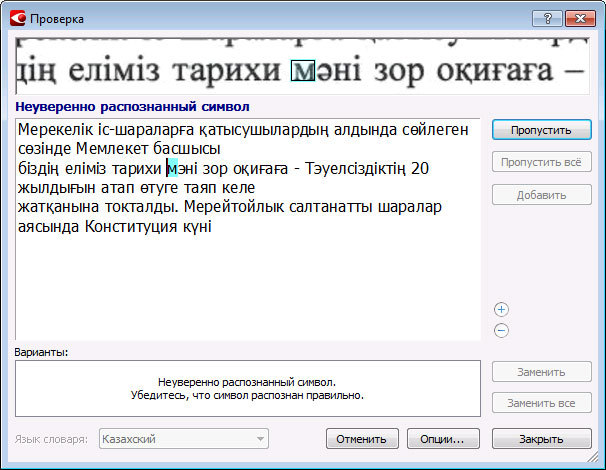
Вообще, разработчики знатно поработали над новой версией продукта и изменений в одиннадцатой версии FineReader действительно много. Попробую описать все:
1. В новой версии приложения добавлена поддержка арабского, вьетнамского и туркменского (латиница). Общее число поддерживаемых языков теперь составляет 189, а для 45 языков также обеспечивается словарная поддержка, что обеспечит более высокое качество распознавания.
2. Новая версия программы позволяет пользователям преобразовывать бумажные книги, статьи в формате PDF и текстовые изображения в популярные электронные форматы (ePub® , FB2 и другие) для чтения на смартфонах, планшетах, букридерах. Книги, созданные с помощью ABBYY FineReader 11, можно отправлять прямо из приложения на аккаунт пользователя читалки Amazon Kindle.
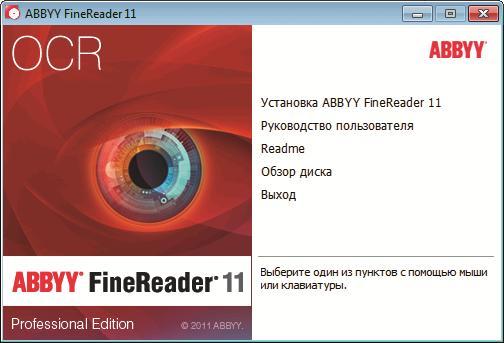
3. Благодаря ADRT FineReader 11 более точно воссоздает исходную структуру многостраничного документа, включая оглавление, верхние и нижние колонтитулы и другие элементы. Улучшено определение вертикальных колонтитулов (до 70% более точные результаты), текста на полях, диаграмм, таблиц и стилей, что сокращает время на ручную корректировку документа. В программе усовершенствованы возможности сохранения результатов распознавания в формате OpenOffice и добавлена поддержка записи результатов распознавания в формате DjVu.
4. При сохранении текста в ODT-файле ABBYY FineReader 11 теперь более точно воссоздает колонтитулы, нумерацию страниц и оглавление. При записи результатов распознавания в формате PDF программа стала поддерживать создание закладок, что делает удобнее навигацию по сохраненному документу.

5. Новый редактор стилей позволяет более удобно и быстро вносить изменения в оформление распознанного документа непосредственно в программе, без использования текстового процессора. Пользователи могут просматривать использующиеся в документе стили и при необходимости изменять их или объединять. Изменения автоматически применяются ко всему документу, что освобождает от редактирования каждой страницы вручную.
6. Улучшенный редактор изображений включает в себя полный набор инструментов для предобработки фотографий документов. Пользователи могут настраивать оптимальные значения яркости и контрастности изображений, уровни интенсивности света и тени, а также устранять возможные недочеты качества изображения, возникшие при съемке цифровой камерой или мобильным телефоном. Например, устранять трапецевидные искажения, выравнивать искривленные строки после съемки разворота книг и журналов, обрезать лишние края изображения.
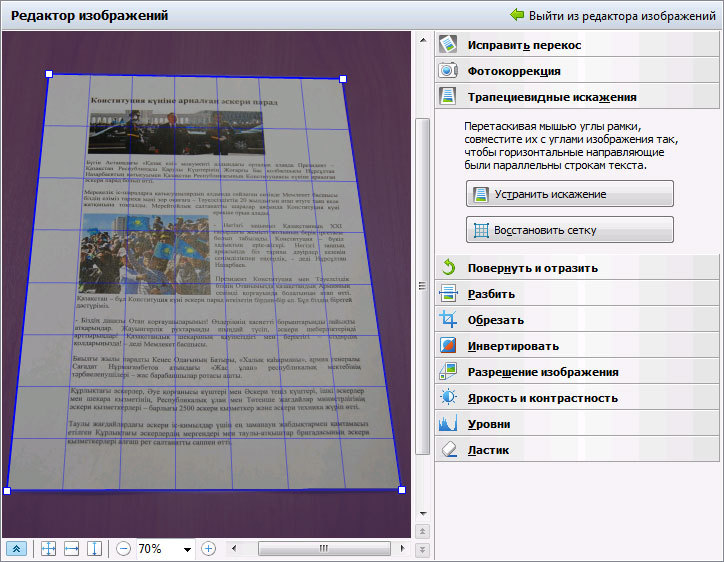
7. В 11й версии программы пользователю доступны три режима сохранения в формат PDF: высокое качество, минимальный размер и сбалансированный режим. В новой версии улучшена технология сжатия, благодаря чему размер файла при сохранении в PDF уменьшается до 80%.
8. Появились настраиваемые сценарии. При выполнении однотипных задач преобразования документов теперь можно добавить в стартовое окно со сценариями работы собственный сценарий, задать языки распознавания, форматы сохранения данных и папки для их хранения.
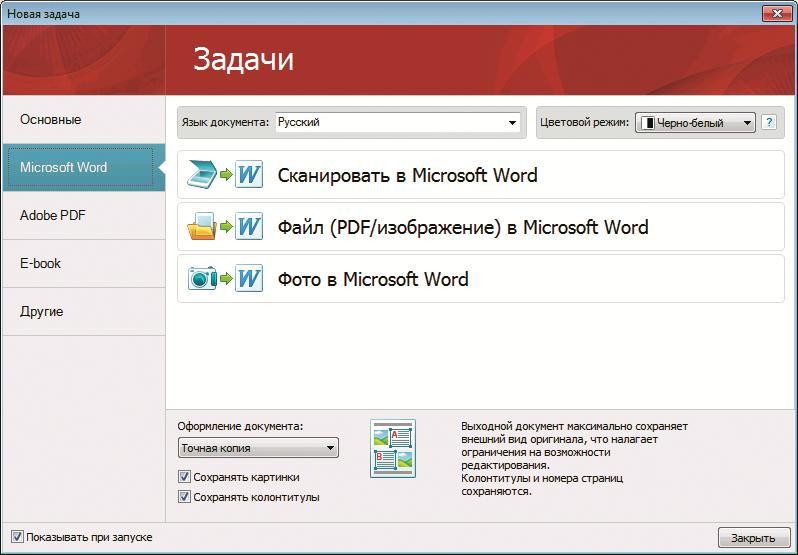
9. Также появилась возможность удалять конфиденциальную информацию с распознанных документов, убирая ее параллельно и с текста и с изображения. Текст заменяется черной полосой или черными точками во всех слоях документа.
И это ещё не всё! Для корпоративных клиентов в FineReader 11 припасен ещё ряд новшевств, но описывать их я уж не буду - и так пост получился весьма объемным. На этом своё повествование о новых продуктах ABBYY я заканчиваю. Спасибо всем кто осилил дочитать этот пост до конца. Надеюсь, эта информация вам пригодится.
Благодаря современным компьютерным технологиям границы между печатными и электронными текстами практически исчезли. Если вам сегодня нужно перенести на компьютер материал из документа, брошюры или книги, то вовсе необязательно делать это вручную. Для этого можно использовать специализированные программы.
Например, можно купить ABBYY Finereader – многофункциональный инструмент для сканирования, распознавания и перевода текстовых материалов. Он будет незаменим для студентов, сотрудников печатных изданий, бухгалтерий и многих других людей, которые регулярно работают с печатными материалами.
_10.jpg)
Сканируем и переводим текст в ABBYY Finereader
Как же воспользоваться данной программой? Набор шагов будет, в первую очередь, зависеть от того, что именно вы хотите осуществить. К примеру, вам необходимо печатную статью или книгу преобразовать в электронный формат. Тогда нужно понять, как перевести текст в ABBYY Finereader. Набор действий следующий:
- сканируете или фотографируете материал (оптимален первый вариант);
- изображение загружаете на компьютер;
- запускаете программу;
- выбираете задачу, например, сканировать в Word, в PDF и прочее;
- запускаете.
На выходе вы получаете готовый файл с текстом. А что, если вам нужно достать текстовые материалы из PDF-файла, который защищен от копирования? Процедура действий очень схожа:
- запускаете программу;
- выбираете нужный пункт (файл PDF в Microsoft Word);
- указываете путь до файла;
- запускаете.
Схема проста и понятна. И теперь вы знаете, как скан перевести в Ворд. При этом программа имеет множество настроек, касающихся сканирования. Вы можете выбрать: тип распознавания, язык и другие параметры, которые могут помочь улучшить результат работы. Это будет особенно актуально при работе с печатными документами или текстом, написанным от руки.
Итоги
Нетрудно догадаться, что ABBYY Finereader – это многофункциональный и крайне полезный инструмент. Перед вами сканер, переводчик и редактор в одном флаконе. Именно поэтому не лишним будет приобрести полную версию данной программы. Ее богатый функционал быстро окупит все возможные затраты. А так как вы теперь знаете, как переводить в ABBYY Finereader, то сможете быстро внедрить ПО в обучение или профессиональную деятельность. К тому же сейчас покупка программы не ударит по карману, так как можно приобрести лицензионные ключи по доступным ценам с мгновенной доставкой на электронную почту.
Читайте также:

